| Четверг, 16.05.2024, 07:13 | Главная | Регистрация | Вход |
|
|
Каталог статей
Обзор программ и сервисов для чтения RSS
Если вы часто работаете или отдыхаете в Интернете, серфите просторы всемирной сети или просто читаете новости – вы наверняка слышали о RSS. Если же еще не слышали, тогда вам тем более необходимо прочитать эту статью. Потому что использование RSS-лент облегчит вашу жизнь. Вам не придется раз за разом заходить на свои любимые (или нужные по работе) сайты и отслеживать новости и обновления, погрязая в рекламе и другом не сильно интересном контенте. Для этого будет достаточно воспользоваться так называемым RSS-агрегатором. Что это такое? Сейчас все разберем по порядку.
RSS-каналы
RSS-каналы (или веб-каналы) – это часто обновляемое содержимое Интернет-ресурсов. Представляет собой список обновлений либо новостей на сайте в виде краткого их описания.
Как же это работает? Представьте, вы садитесь за компьютер и заходите в Интернет. Вам нужно просмотреть множество сайтов (по работе, хобби, просмотреть мировые новости, да мало ли интересов у людей) на наличие у них обновлений, новостей. В итоге половину вы посетите попусту, так как обновлений не было. Вторую половину вам придется перебирать по частям, выдергивая частицы полезной информации из вороха рекламы, баннеров, комментариев, ссылок и т.д. Хм… как-то это не очень удобно. А ведь как было бы хорошо, чтобы мы зашли в Интернет и раз – нам все новости в одном месте поднесли как на блюдечке. Было бы замечательно, верно? Так в чем проблема? Технология RSS-каналов позволяет нам сделать это!
Благодаря специальным программам (агрегаторам или попросту сборщикам) нам не нужно ходить по всем этим сайтам. Нам нужно запустить агрегатор и читать краткие описания обновлений и новостей в одном месте по мере их поступления.
Важно знать, что разновидностей форматов RSS существует несколько. Так же есть форматы-конкуренты (например, Atom), поэтому чтобы не было проблем, выбранный вами RSS-агрегатор должен понимать их все. На сегодняшний день все серьезные агрегаторы являются универсальными и понимают различные форматы. К таковым относятся и рассматриваемые в этой статье на МирСоветов.
RSS-агрегаторы (RSS-ридеры)
Это специальные программы для сбора и работы с новостными лентами в формате RSS (и другим подобным ему, например, Atom). Они могут быть в виде отдельных программ (или встроенных в браузер модулей) либо в виде веб-сервисов (Интернет-ридеры).
Встроенные в браузеры модули для работы с RSS-каналами
Все три основных браузера современности (Internet Explorer 7, Opera 9.5, Firefox 3) имеют встроенные модули для работы с RSS-каналами. Но их основные возможности сводятся только к подписке на каналы, просмотр, создание папок и работу с фильтрами. По сравнению со специализированными программами этого мало и реализовано часто не самым оптимальным способом. Поэтому если вы хотите полноценно работать с RSS-каналами, я бы рекомендовал использовать отдельный RSS-агрегатор или Интернет-ридер, о которых пойдет речь дальше.
Программы-агрегаторы
Это отдельные программы, которые устанавливаются на вашем компьютере и позволяют работать с RSS-каналами. Обладают большим количеством настроек и возможностей. Позволяют значительно упростить работу в Интернете.
Какие критерии я использую при выборе программ? Прежде всего, это качество. Зачем пользоваться некачественным программным обеспечением? В современном мире выбор продуктов велик, и всегда можно подобрать что-то оптимальное. Еще один критерий – стоимость. Сейчас практически у всех платных продуктов есть аналоги распространяемые бесплатно. Не уступающие по возможностям, а иногда и превосходящие платные аналоги. Зачем платить больше? И последнее – если есть программа, не требующая установки, я выберу ее. Преимущества этого очевидны.
Всем этим критериям удовлетворяет программа FeedReader – самый известный RSS-агрегатор, который мы и рассмотрим.
FeedReader
Страница программы (англ): http://www.feedreader.com/
Платформа: Windows 2000/XP/2003/Vista
Язык: русский
Распространение: бесплатно
Скачать: http://www.feedreader.com/download/
Размер: 5,7 Мб
Сначала заходим на страницу загрузки. Там есть возможность скачать инсталлятор и архив. Советую выбирать архив. Так вы сможете приступить к работе, просто его распаковав. Без установки.
После запуска вам сначала предложат выбрать язык из длинного списка.
Жмем на «Russian» и в следующее мгновение уже все на русском языке. Далее нам предложат сделать запуск программы одновременно с запуском компьютера. После этого предложат импортировать новостные ленты. К сожалению, они все на английском.
Жмем кнопку «Конец» и программа, наконец, запускается. Мы видим вот такое окно:
Для начала попробуем добавить новую RSS ленту. Жмем F3 и в появившемся окошке вводим URL нужной нам RSS-ленты. Я попробую добавить новостную ленту МирСоветов:
http://feeds.feedburner.com/mirsovetov
Жмем кнопку «Хорошо» и уже в следующее мгновение лента добавлена, и мы видим последние добавления и новости на сайте:
Одновременно в области трея всплыло симпатичное окошко:
Если программа будет работать в фоновом режиме, то при появлении новостей, будет появляться такое окошко с характерным звуком. Таким образом, вы всегда будете в курсе обновлений.
Главное окно программы можно условно поделить на три части: список лент, список новостей в ленте и показ самих новостей. Вот так это выглядит:
Второе и третье окошко можно отобразить как горизонтально, так и вертикально. Или вообще спрятать список лент, оставив только сами новости.
В списке лент слева мы можем добавлять новые ленты, пользоваться поиском, создавать свои папки, выбирать просмотр какой-либо папки (если там будет несколько лент, их сообщения будут перемешаны и расположены по дате поступления) либо отдельной ленты, просматривать непрочтенные сообщения либо отмеченные.
Между прочим, FeedReader имеет встроенный браузер. Нажав на сообщение в ленте, вы перейдете к странице на сайте. При этом в настройках можно выбрать, будет ли открываться новость во встроенном браузере или в том, который используете вы. Открытые в браузере статьи можно будет сохранить (правда, не все картинки отображаются):
Статья целиком добавляется в выбранную вами ленту. Так вы сможете, просмотрев новости, сохранить важные статьи и затем читать их в оф-лайн режиме.
Также список каналов можно импортировать в файл формата OPML (формат для сохранения структурированных данных о подписках), чтобы потом экспортировать в другую программу-агрегатор.
В целом данный агрегатор производит очень хорошее впечатление. У него большие возможности по работе с RSS-каналами, множество настроек и функций. Удобный интерфейс. Единственное, что немного подпортило впечатление, это иногда встречающиеся в меню надписи на английском.
Веб-сервисы (Интернет-ридеры)
Какие преимущества дают веб-сервисы, которые позволяют работать с RSS-каналами? Чем они лучше или хуже отдельных программ? Главное преимущество – это независимость от компьютера. Вы можете зайти и просмотреть новостные ленты с любого компьютера, на котором есть доступ к мировой паутине. Также они обладают расширенными возможностями.
Для того чтобы воспользоваться услугами веб-агрегаторов, нужно сначала в них зарегистрироваться. При этом нужно помнить, что мир компьютеров непредсказуем. Например, я из браузера Firefox не смог войти в свой аккаунт в Google Reader, при этом свободно заходил в него из-под IE. Это один из недостатков веб-сервисов. Вы, конечно, можете получить к ним доступ с любого компьютера, но компьютеры и программное обеспечение на них бывает разное. Поэтому от подобных проблем никто не застрахован. Еще один минус, это возможность работы с лентами только в он-лайн режиме. Особенно это важно для тех, кто пользуется лимитированными пакетами доступа к Интернету. В случае с программой-агрегатором вы можете загрузить обновления и работать с ними в офф-лайн режиме, экономя, таким образом, трафик.
Мы с вами рассмотрим два основных русскоязычных веб-сервиса по работе с RSS-каналами. Это Google Reader и Яндекс.Лента
Google Reader
http://www.google.com/reader/
После регистрации аккаунта на Google выбираем GoogleReader среди предоставленных сервисов:
Сначала нам предлагают подписаться на готовые пакеты RSS-каналов по разным темам (всего 6). В каждом из них по 4-6 каналов.
Попробуем добавить свой канал (также можно использовать поиск по ключевым словам и имени пользователя в блогах LiveJournal, Last FM и Flickr):
RSS-канал МирСоветов успешно добавился. Смотрим, что получилось:
Слева в виде иерархической структуры (папки и отдельные каналы) отображены наши RSS-каналы (это навигационная панель, ее можно спрятать). Справа – записи выбранного канала (в развернутом виде или в виде списка ссылок). Записи можно просматривать как от самых новых к более старым, так и наоборот. Нажав на контур звездочки рядом с названием записи, можно добавить ее в «Отмеченные записи».
Перейдем к настройкам. Первым пункт так и называется – «Настройки». Здесь можно изменить язык интерфейса, выбрать, что у нас будет идти стартовой страницей. Можем выбрать вариант, при котором записи будут считаться прочитанными при прокрутке, будет ли показана навигационная панель при старте.
Следующий пункт – «Подписки». Здесь нам дается полная свобода над подписками. Мы можем удалять каналы, переименовывать их, перекидывать из папки в папку и т.д.
Следующий пункт – «Folders and Tags». Здесь мы можем определить доступ к нашим записям, сделать их личными или общими. Что значит общими? Общие записи будут видны другим пользователям. Можно давать ссылку на них своих друзьям, добавлять подборку записей на свой сайт. Если вы, например, руководитель, то можете сделать выборку записей, сделать ее общей и дать ссылку своим подчиненным, чтобы они читали нужные новости.
«Полезные функции» – это следующий пункт меню настроек. Здесь можно выбрать дополнительные возможности, одна из которых – это адрес для браузера для использования Google Reader на мобильных телефонах.
И последний пункт – «Импорт и экспорт». Здесь можно выполнить импорт или экспорт подписок в файл формата OPML (формат для сохранения структурированных данных о подписках).
Как итог. Функций много. Пользоваться ими удобно, приятный интерфейс, испортило впечатление только одно – иногда встречается английский текст. Для компании такого уровня как Google это смотрится не очень хорошо.
Яндекс.Лента
http://lenta.yandex.ru/
После регистрации (в нагрузку нам, кстати, дают еще и почтовый ящик) попробуем добавить новый RSS-поток в нашу ленту. Выберем пункт «Начать с чистого листа» и в следующем окне можем добавлять адрес интересующего нас потока (в этом окне, кстати, появится меню настроек наших будущих лент, состоящее из шести пунктов):
Здесь сразу нужно разобраться, что такое лента. Это совокупность выбранных вами RSS-потоков (каналов), новости из которых будут отображаться в порядке убывания даты. Таких лент вы можете делать несколько (например, по интересам – Кино, Библиотеки, Мировые новости или по другим критериям).
Жмем «Добавить» и у нас уже есть одна лента, включающая один RSS-поток. Чтобы ее читать, жмем на «Читать ленту» вверху слева.
Справа есть кнопочка «Свернуть все». Если нажать на нее, сообщения ленты будут отображаться в виде названий. Соответственно кнопка превратится в «Развернуть все» – если вы захотите, чтобы сообщения опять отображались целиком.
Также справа можно видеть различную полезную информацию, что тоже очень неплохо (погода, котировка валют, новости).
Слева вверху расположено сердечко с надписью «Любимые». Любимые сообщения, это сообщения, которые отмечаются, и вы сможете их легко найти в любой момент. Чтобы «полюбить» сообщение, нужно нажать на контур сердечка рядом с датой (справа) понравившегося сообщения. Еще раз нажав на сердечко, вы снимете выделение с этого сообщения.
Кроме «любимых» вы также можете помечать сообщения текстовыми пометками. Для этого нужно во вкладке «Внешний вид» отметить окошко «включить текстовые пометки». В этой же закладке можно изменить вывод сообщений (целиком или только названия) и их количество на одной странице (по умолчанию 20):
Теперь рядом с контуром сердечка появится буква «Т», нажав на которую вы можете ввести текст, который появится рядом с буквой «Т», а также вверху рядом с надписью «Любимые». Таким образом вы можете каталогизировать сообщения из RSS-потоков.
Следующий пункт меню настройки ленты – «Управление RSS-потоками»:
Здесь вы можете управлять существующей лентой: добавлять новую, переименовывать их, удалять или перемещать из ленты в ленту RSS-потоки.
Следующий пункт меню настройки – «Пометки». Это те текстовые пометки, что мы делали раннее:
И, наконец, последний пункт меню настроек – «Информеры» – это настройки вот той дополнительной информации, которая отображается на панели справа при просмотре ленты (погода, афиша, новости и т.д.). Здесь мы можем отключить показ этой информации или настроить ее на свой вкус.
Присутствует поиск по ленте, простая в описании и объяснении помощь. Можно добавить пользователя или сообщество из LiveJournal или поискать RSS-потоки по ключевому слову (например, кино).
В качестве итога. Хороший и удобный веб-ридер. Немного меньше возможностей, чем у Google Reader, зато Яндекс.Лента проще и понятнее.
Что мы имеем в итоге? Безусловно, RSS-каналы облегчают нашу жизнь в Интернете, экономят время и силы. Любой, кто пользуется последними версиями известных браузеров (IE, Opera, Firefox), могут использовать для работы с веб-каналами встроенные модули, но работа с ними не очень удобна. Для более серьезного подхода к работе с RSS-каналами лучше использовать отдельные программы или веб-сервисы, тут уж что вам больше по душе.
|
| Категория: Программы | Добавил: Esenin (31.03.2010)
|
| Просмотров: 920
| Рейтинг: 0.0/0 |
|
 |  |